A photoshop eszköz palettája 60 eszközt tartalmaz, persze ezek a csoportosításnak köszönhetően nem látszódnak egyszerre.
Az eszközöket ki lehet választani egérrel is illetve billentyű kombinációkkal. Ez utóbbiakat megjegyezve, begyakorolva gyorsítani lehet a program használatán, érdemes legalább a leggyakrabban használtakat megjegyezni.
Photoshop gyorsbillentyűk és billentyű kombinációk
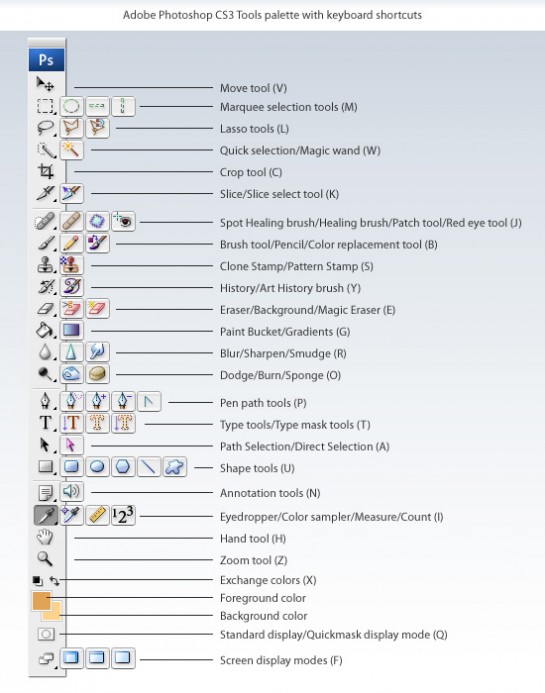
A gyorsbillentyű sok esetben az eszköz nevének kezdőbetűjével párosul (Marquee, Lasso, Crop stb…) és ha 1 eszközcsoport elemei között akarunk váltani, akkor a SHIFT gombot kell nyomvatartani.
Pl. a Lasso Tool típusai közötti váltáshoz a SHIFT+L -t kell nyomogatni.
Igaz ez a SHIFT-es móka csak az új Photoshop verzió óta van, van akinek nem tetszik. Aki szeretné visszakapni a régebbi módot (amikor is a gyorsbillentyű többszöri ismétlésével lehetett váltani az eszközök között, pl: L -t nyomogatva váltotta a lasszó eszköz típusait), az menjen be a Preferences / General beállításba és inaktiválja a „USe Shift key for Tool Switch” opciót.
Ha egérrel szereted váltogatni az eszközöket, akkor kattintás közben az ALT-t nyomva tartva tudod váltani anélkül őket, hogy hosszan nyomva kéne tartanod.
Forrás: Adobe Photoshop CS3 Tools palette with keyboard shortcuts
További kulcsszavak a cikkhez: quick billentyűk, billentyű kombinációk, photoshop cheet sheat, photoshop keyboard shortcuts







Ha jobb gombbal kattintasz, akkor is gyorsan lenyílik a menü, és ALT sem kell:)
Pitta: Én is a jobbgombot használom. Amúgy meg aki minőségi munkákra használja a Photoshopot, az ne kapkodjon, és akarjon megspórolni 0,03 másodpercet… :-)
Nekem a grafikus barátaim és a nyomdai előkészítők rendszeresen használnak gyorsbillentyűt. Volt olyan barátom, akitől állásinterjún a gyorsbillentyűket kérték számon.
Az eszközök kiválasztásánál én sem használom állandóan a Shift+Betű kapcsolatot. Azonban a leggyakoribb eszközöket igenis használom. Pl a mozgatást (V) és a zoomot (Z) néha elég gyakran kell váltogatni. A nagyítási fokozatokhoz is inkább használom az Alt++, Alt+-; Alt+0 (nálam ez a 100%). A navigátor palettám pedig nincs is nyitva. Ha pennel dolgozunk, használjuk a Ctrl és az Alt billenyűket, hogy eszközt váltsunk; pl Ctlr kell a Direct Selection Toolhoz, az Alt a Conver Point Toolhoz. Na, ezt próbálja meg valaki a munka közben mellőzni és állandóan a palettából vátlogatni oda-vissza az eszközöket! Nem 0,03 s-ot fog veszíteni a munka közben, hanem jóval többet. Ez pont olyan, mintha összehasonlítanád a kétujjas gépírót, aki keresgéli a betűket egy tízujjas gyakorlottal. Azt hiszem ép ésszel senki nem vonja kétségbe, kinek hatékonyabb a munkája. Ha tényleg nem lehetne érdemi időt megtakarítani vele, akkor nem is lennének gyorsbillentyűk. De vannak, ezért legalább a leggyakrabban használtakat tanuljuk meg! Megéri.
Nah, én is a palettán választok-ha nem az alap eszköz kell. A gyakorlatban -főleg ha napi 5-8 órát PS-el dolgozik, mint pl. én- annak egy idő után már billentyűzettel váltogatni jóval gyorsabb, közben az egér dolgozik. Ez nem azért van, hogy időt nyerjünk, egyszerűen kényelmesebb…
Pl. kijelölésnél: shift-> add to selection, alt->extract from selection. Nálam a 2. monitoron nyitva a navigátor is, de azé’ a ctrl +/- rulZ. margók bedobására csináltam a ctrl+í kombót, nem kell így a nézet/új segédvonalhoz elmászni. Jah, és ugye bizonyos műveleteknél nem mind1 hogy milyen eszköz van kijelölve, ilyenkor hasznos egy „v”, vagy „m” leütése…
az X, D ezeket nem is említem, a gyakori fekete/fehér színt pipettásan állítgatni de gáz lenne…
A ctrl+U, ctrl+L, alt+ctrl+D, ctrl+B, ctrl+I, ctrl+T dolgokat a menükben lehet meg se’ találnám :) muhaha…
Az alap kopi-kat-pészt kombókat meg már a win intéző, illetve a wörd óta mindenki ismeri, használja…
Nem véletlenül vannak, elhihetitek. A kollégám InDesign-al dolgozik, ott ha lehet még több kombó van, és még készített pár sajátot is… MERT KELL, GYORSABB, EGYSZERŰBB. :)
Van egy PS shortcuts nevű .pdf-em, ha vkit érdekel.
Engem érdekelne, ha lehet még közkinccsé is tenném. Jó ha több helyen megvan.
ViZion, nem erre gondoltál?
Photoshop gyorsbillentyűk, billentyű parancsok (ps shortcuts)
Ha lesz időm a héten írok egy összefoglalót, ami ennek a postnak a folytatása/kiegészítése lenne. Az a PDF 4 oldal, de csak a száraz tények, kezdők ha meglátják akkor több életre elmegy a kedvük a gyorsbillentyűktől, ezért gondoltam, hogy a -nem a teljes listát, csak a legfontosabbakat- kis magyarázattal, esetleg néhány képpel, és egyéb hasznos „trükkökkel” közzéteszem.
Harder nemtudom mit akartál linkelni, de sebaj… :)
ViZion, ott van az előző hozzászólásomban a link a cikkre. :)
Az általad mondott PDF-t nem láttam még, kíváncsian várom. :)
Nah, angolul PC/Mac változatban letölthetőek verziók szerint a következő oldalról:
http://morris-photographics.com/photoshop/shortcuts/index.html
Nagyon száraz, de nagyon hasznos… :)
Szerintem úgy kéne megírni, hogy van néhány billentyű, amit szinte kötelező tudni (Move Tool, Zoom Tool, Hand Tool – vagyis a szóköz a tartalom mozgatásához, tabulátorok az eszköztárak eltüntetésére, a D és az X; Ctrl+L; Ctrl+U), valamint a többi egyénekre bízva; ki ezt használja gyakrabban, ki pedig amazt.
Egyébként mindez csak kényelmi szempont a kezdőknek, hiszen aki kíváncsi az megnézheti a menüben, hogy milyen művelethez milyen gyorsbillentyű tartozik. Azt is fontos lenne kihangsúlyozni, hogy a gyorsbillentyűk ismerete mellett azért még tudni kell a „rendes” elérési útvonalat is, vagyis hogy egy-egy művelet pontosan hol is található meg a menüben. Én legalábbis amikor új programot tanulok, először szeretek mindent menüből keresgélni, majd ha már „ismerem a járást” akkor jöhetnek a gyorsbillentyűk.
Thx a linket, ez tényleg hasznos!
A linknél lévő .pdf-be vannak custom shortcutok is (jelölik), de naggyából a gyáriak.
Harder: Amit küldtem JavaScriptet azt megkaptad? Ha nem, akkor küldöm újból. Amit ígértem itt, hogy majd írok a gyorsbillentyűkről… Ehh, jelenleg hajtás van, de már a kezdeti lépéseket megtettem, hamarosan küldöm….
sziasztok!!lenne egy kis gondom. úgy tudom van egy olyan gyorsbillentyű, amivel visszalehet állítani a ps-t eredeti állapotára, mert én sajnos valamit nagyon elállítottam. aki tudja a gyorsbillentyűt kérem írjon!
Szofi: azért nem ennyire egyszerű…
A gombokat, menüket, stb. az ablak/munkaterület/alapértelmezett munkaterület visszaállítása menüben lehet visszaállítani.
Ezzel igazán csak akinézet, az egyedi gyorsbillentyűk, akciók, stb. áll vissza, nem hinném, hogy itt lehetne bármi végzeteset elkövetni.
A másik a szerkesztés/beállítások/általános panel alján található, itt ha kattintasz, visszaállnak a figyelmeztetések. Egyszer rossz profilt adtam meg a monitorhoz, a PS induláskor jelezte, de rutinosan a továbbra klikkeltem… és arra, hogy ne mutassa többet…
Ilyen esetben ez a megoldás.
Ha ez nem segít, akkor részletesebb „diagnózis” kell, képet, és pontosabb hiba leírást mellékelj.
Edit->Keyboard Shortcuts… Itt a Setnél ki kell választani a Photoshop Defaultst.
Edit->Preferences->General menüben a Reset All Warning Dialogs visszaállítja a gyári beállításokat.
Illetve jobb oldalt felül a Workspace-ben (munkafelület) válaszd ki a Default Workspace-t.
Nekem angol ps2-m van. Már jártam így, hogy valahogy elállítódott, de az egyik barátom mondott egy gyorsbillentyűt, amit ha megnyitáskor alkalmazok, akkor minden visszaáll. Na ez be is vállt, csakhogy már elfelejtettem azt a kombinációt. A probléma, hogy nem enged megnyitni új lapot, és elég érdekesen viselkedik. Másik fiókba belépve működik normálisan, csak az enyémben lett valami elállítva.
doc and settings, application data, adobe, PS CS2, itt a settingeket nevezd át…
PS inndításkor készít újat.
alt + ctrl + shift indításkor nyomvatart -állítólag- és megkérdezi, h gyárira visszaálljon-e.
Ezt olvastam most, de nem próbáltam, mert 1000 a dolog. remélem segített.
Gugli PS CS2 restore default settings.
Úristen köszönöm az alt + ctrl + shift kombináció bevált, a photoshopom újra a régi:) köszönöm szépen!!!